HDMI と Fire Stick または Roku ストリーミング デバイスを信号ソースとして使用して Samsung TV を視聴することに慣れていましたが、次に電源を入れたときに突然、代わりに Samsung TV Plus が表示されるようになります。テレビの電源を入れるたびに、信号ソースを手動で切り替える必要があります。はい、それは起こり得ます。なぜそれが起こるのか、そしてそれを修正する方法はこの記事にあります。
テレビの電源を入れると TV Plus が読み込まれるのはなぜですか?
最後のアプリケーションを起動する」という設定があります。この設定を有効にすると、テレビは、テレビの電源がオフになる前に最後に使用されたアプリケーションを自動的に起動します。この設定をオンにしてもアプリケーションを使用していない場合、デフォルトでは機能しません。 2023 年末、Samsung のプログラマーは次のように考えました。「この設定を有効にしているが、最後にアクティブなアプリを持っていない人は、Samsung の TV Plus をダウンロードしてみてはいかがでしょうか?」彼らはそれを気に入って見ているかもしれません。そして、初めてダウンロードしたとき、TV Plus が最後に使用したアプリになるという悪循環に陥っています。これで、テレビをつけるたびに TV Plus が利用できるようになります。解決策は簡単です。前回のアプリ起動設定をオフにするだけです。
Samsung TV 上の最後のアプリケーションの自動起動を無効にする
Samsung TV が起動時に最近使用したアプリケーションを自動的に起動しないようにするには、TV モデルの製造年に基づいて次の手順に従ってください。
2022 ~ 2023 年モデル (S90C、CU、QNC シリーズ、および BU、S90B、QNB シリーズを含む):
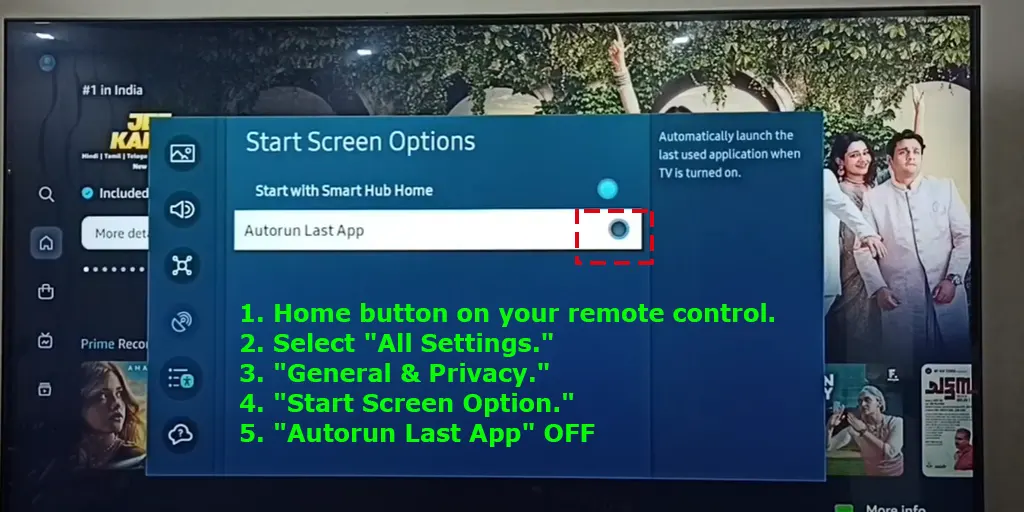
- リモコンのホームボタンを押します。
- 多くの場合、3 本の水平線で表される左方向ボタンを押して、 [設定]メニューに移動します。
- 「すべての設定」を選択します。
- 「一般とプライバシー」に移動します。
- 「スタート画面」を選択します オプション。”
- 「最後のアプリを自動実行」を見つけて「オフ」に設定します。
2017 ~ 2021 年モデルの場合:
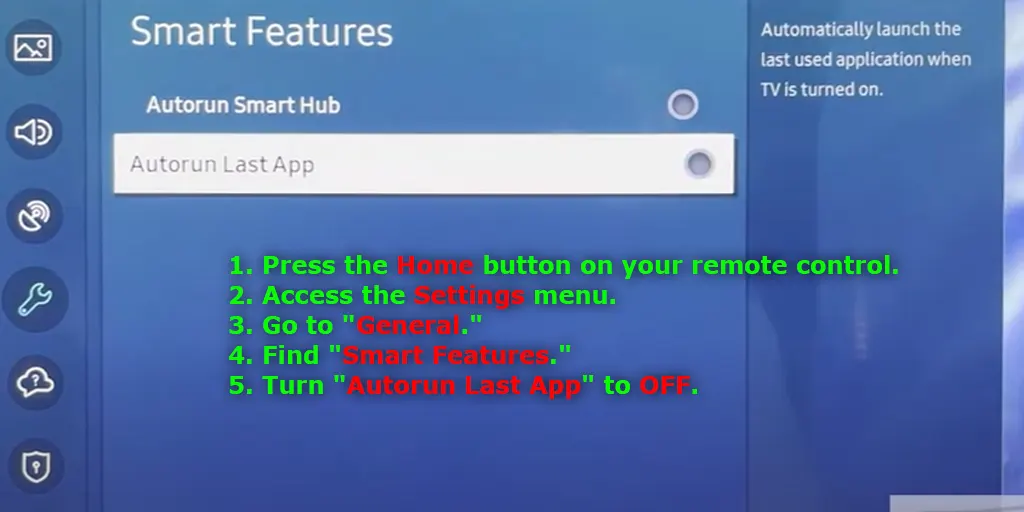
- リモコンのホームボタンを押します。
- 設定メニューにアクセスします。
- 「一般」に進みます。 「
- 「スマート機能」を見つけます。
- 「最後のアプリを自動実行」をオフにします。
これらの手順に従うと、最後のアプリケーションの自動起動が無効になり、以前にアクティブだったアプリに戻らずに Samsung TV が起動できるようになります。
Samsung TV Plus を削除できますか?
TV Plus など、Samsung TV にプレインストールされている特定のアプリケーションはシステムのソフトウェアに不可欠であり、アンインストールできないことを認識することが重要です。この制限は、アプリケーションがオペレーティング システムに組み込まれているため、削除は技術的に不可能であることが原因です。その結果、デフォルト アプリケーションである TV Plus がデバイスに永続的にインストールされます。ただし、特定のモデルおよび地域では、ユーザーはアプリケーションを無効にするオプションがあります。 TV Plus を無効にすると、実質的に TV Plus が非アクティブになり、信号ソースを選択するときにオプションとして表示されなくなります。それにもかかわらず、アプリケーションはバックグラウンドで動作し続け、更新を受信し続け、オペレーティング システムの後続の更新後に再アクティブ化される可能性があります。
TV Plus を無効にすることに興味があるユーザーの場合、プロセスは Samsung TV のモデル年に応じて若干異なります。
2022 年モデルのテレビの場合:
- ホーム ページに移動し、「リストの編集」アイコンまたはアプリ設定を見つけます。
- TV Plus アプリを選択します。
- 「削除」を選択し、次に「無効にする」を選択してアプリケーションを非アクティブ化します。利用できない機能は選択できなくなります
2017 ~ 2021 年モデルのテレビの場合:
- ホーム ページで、 Samsung TV Plusアプリに移動します。
- リモコンの下ボタンを押します。
- 「削除」を選択し、続いて「無効にする」を選択してアプリを無効にします。
TV Plus を無効にすることで、ユーザーは視聴エクスペリエンスを効率化できます。ただし、アプリは依然としてスタンバイ モードで動作し、アップデートを受信する可能性があり、将来のシステム アップデート後に再アクティブ化される可能性があることに注意することが重要です。
TV Plus アプリをアプリのリストから削除する方法
TV Plus アプリを削除するもう 1 つの方法は、アプリからすべてのチャンネルを削除することですが、これはオペレーティング システムが更新されるまでしか機能せず、その後チャンネルは再び表示されます。
Samsung TV のメイン アプリケーション画面から TV Plus を一時的に削除するには、次の手順に従います。このアクションは TV Plus を永久に無効にするわけではないことに注意することが重要です。次回のオペレーティング システムのアップデート後に再び表示されるため、このプロセスを繰り返す必要があります。
- ホーム画面でアプリ ストアに移動し、 TV Plusをアクティブにします。
- 「チャンネルリスト」を選択します。
- 「チャンネルを追加」を選択します。これによりチャンネルリストが開きます。
- 右上隅にある「すべてのチャンネルを選択」を選択します。
- 「チャンネルを削除」を選択します。
- テレビにプロンプトが表示されたら、決定を確認します。
- チャンネルの検索と保存を開始するメッセージが表示されたら、「キャンセル」を選択します。
ここでは、TV Plus をホーム画面から削除する方法を画像で段階的に説明します。
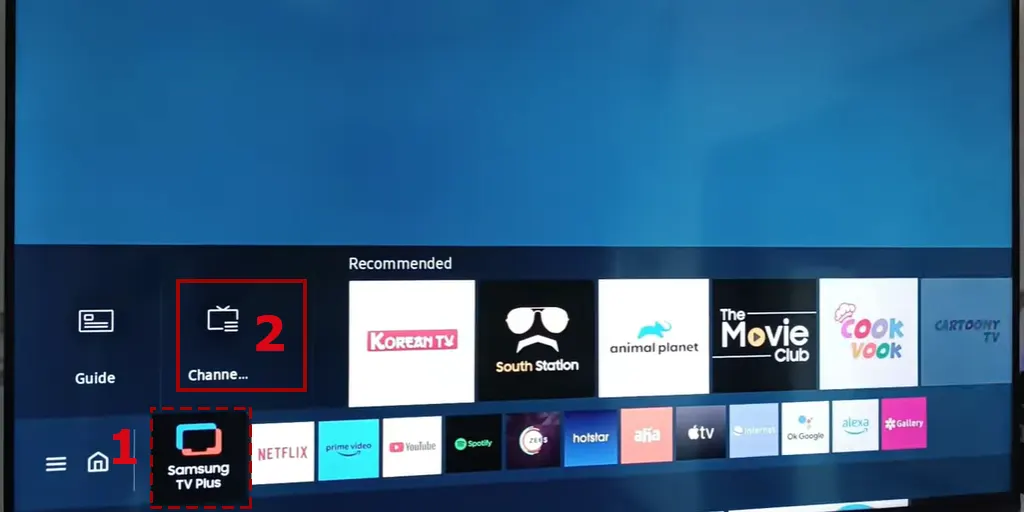
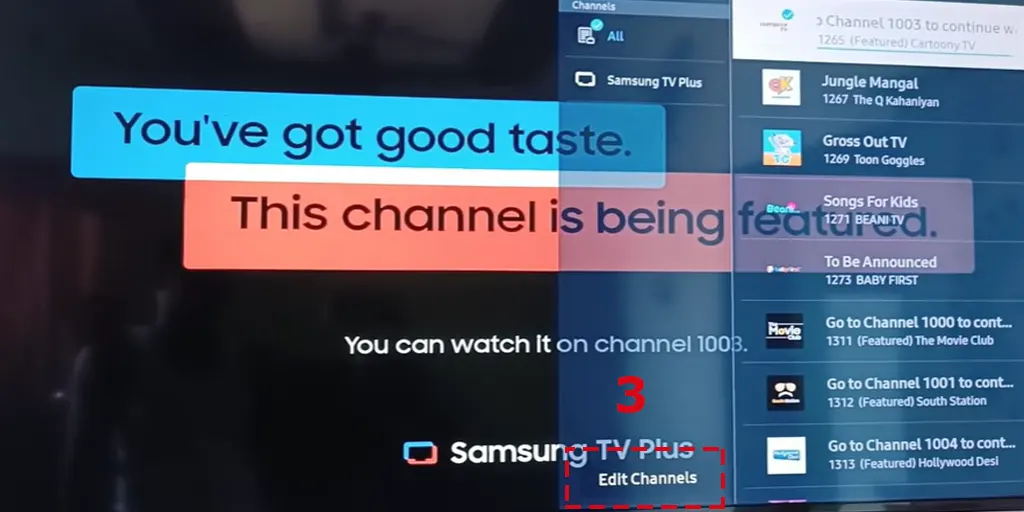
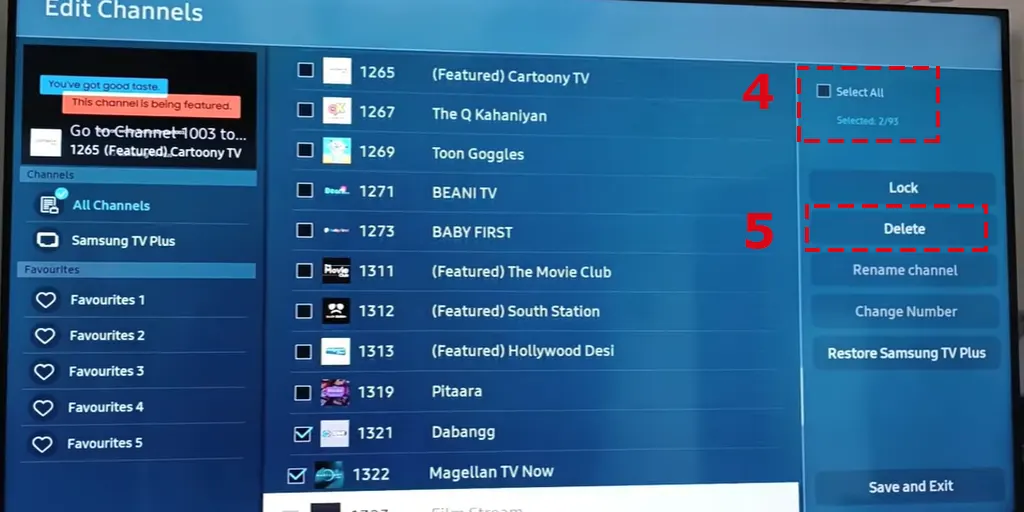
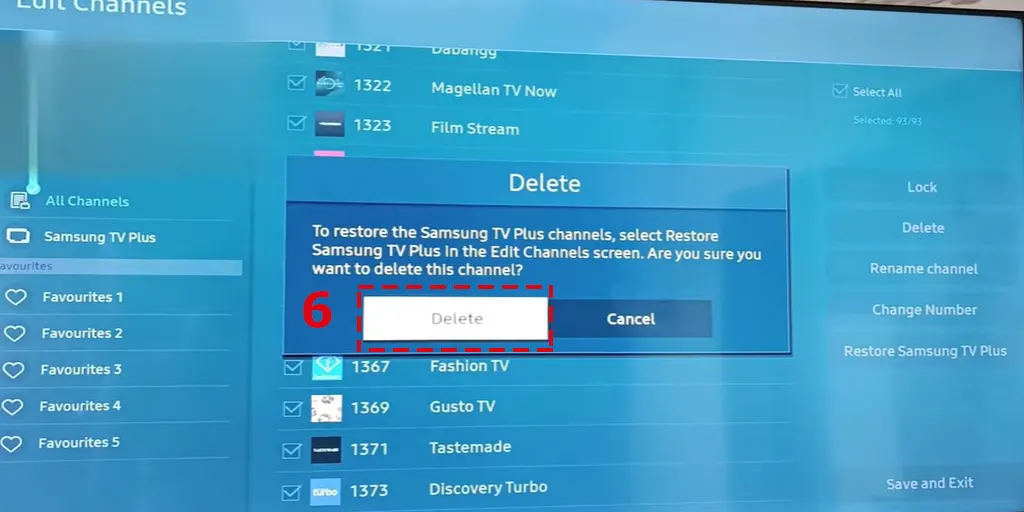
これらの手順に従うと、メイン アプリケーション画面から TV Plus が削除され、コンテンツをカスタマイズできるようになり、視聴エクスペリエンスが向上します。ただし、これは一時的な措置であり、その後オペレーティング システムが更新されるたびにチャネルが復元されるため、このカスタマイズを維持したい場合はチャネルを再度削除する必要があることに注意してください。




